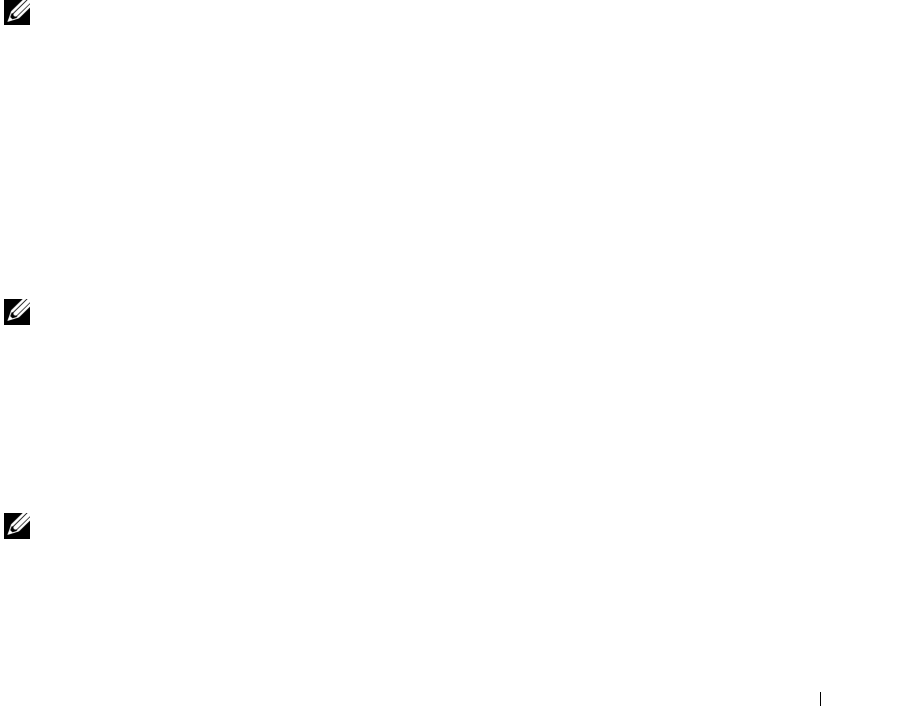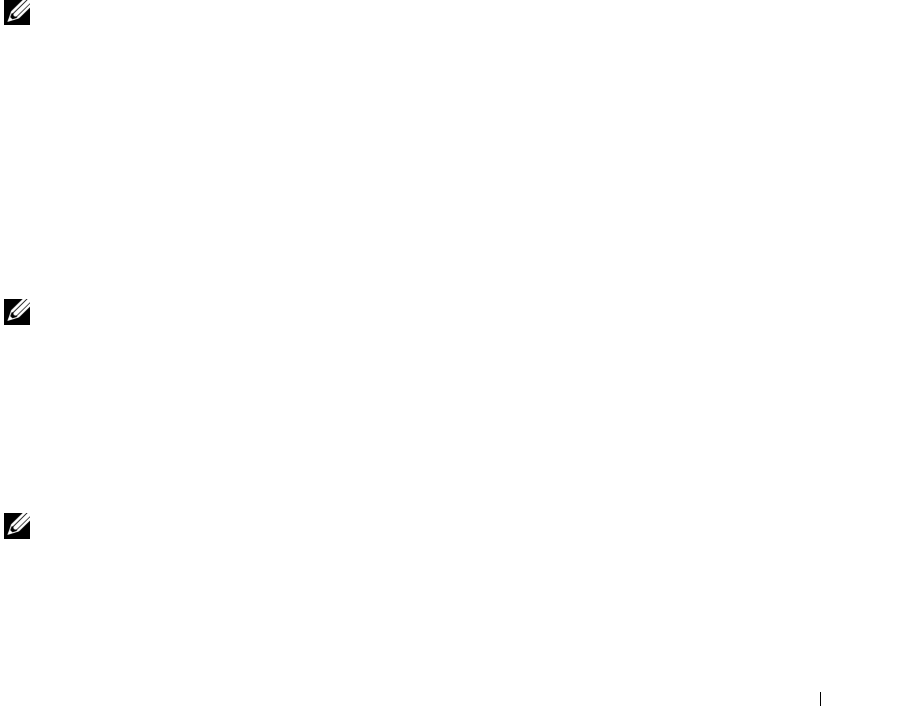
Guida di consultazione rapida 175
Il programma Dell Diagnostics consente di:
• Eseguire controlli rapidi o verifiche complete su una o tutte le periferiche
• Scegliere quante volte eseguire una verifica
• Visualizzare o stampare i risultati delle verifiche o salvarli in un file
• Sospendere la verifica se viene rilevato un errore o interromperla se si verifica un determinato numero
di errori
• Accedere in linea a schermate della Guida
che descrivono le verifiche e come eseguirle
• Leggere messaggi di stato che informano se le verifiche sono state completate correttamente
• Ricevere messaggi di errore se vengono rilevati problemi
Avvio del programma Dell Diagnostics dal disco rigido
1
Accendere (o riavviare) il computer.
2
Quando viene visualizzato il logo DELL™ premere immediatamente <F12>.
NOTA: se viene visualizzato un messaggio che indica che la partizione dello strumento di diagnostica non è stata
trovata, vedere “Avvio del programma Dell Diagnostics dal CD Drivers and Utilities” a pagina 174.
Se non si esegue a tempo la suddetta operazione e viene visualizzato il logo del sistema operativo,
attendere la visualizzazione del desktop di Microsoft Windows. Quindi spegnere il computer e
riprovare. Per ulteriori informazioni sullo spegnimento del computer, consultare la
Guida dell'utente.
3
Quando viene visualizzato l'elenco delle unità di avvio, evidenziare
Boot to Utility Partition
(Avvio dalla partizione dello strumento di diagnostica) e premere<Invio>.
4
Alla visualizzazione della schermata
Main Menu (Menu principale)
di Dell Diagnostics, scegliere il
tipo di verifica da eseguire. Per ulteriori informazioni sulle verifiche, consultare la
Guida dell'utente
.
Avvio del programma Dell Diagnostics dal CD Drivers and Utilities
NOTA: è possibile che il CD Drivers and Utilities non sia fornito con il computer in uso.
1
Inserire il CD
Drivers and Utilities
.
2
Arrestare il computer.
Quando viene visualizzato il logo DELL premere immediatamente <F12>.
Se non si esegue a tempo la suddetta operazione e viene visualizzato il logo del sistema operativo,
attendere la visualizzazione del desktop di Microsoft Windows. Spegnere quindi il computer e
riprovare.
NOTA: i passaggi elencati di seguito consentono di modificare la sequenza di avvio solo temporaneamente, al
successivo avvio del computer verrà rispettata la sequenza di periferiche definita nella configurazione del sistema.
3
Quando viene visualizzato l'elenco delle unità di avvio, evidenziare
Onboard or USB CD-ROM Drive
(Unità CD-ROM USB o integrata)
e premere <Invio>.